Создание точки восстановления и восстановление Windows 8 и 8.1
При работе с ОС ошибки просто неизбежны. Они могут возникать из-за неправильной работы софта или в процессе его удаления. Если нарушается целостность системных файлов, то могут возникнуть проблемы в работоспособности всей системы. Если вы хотите обезопасить себя, то обязательно создавайте Точку восстановления. С помощью данной функции представляется можно легко восстановить состояние системы в определенный момент времени.
Зачастую такие точки создаются в автоматическом режиме, например, при установке нового софта или драйверов. Но можно осуществить эту операцию вручную, делается это очень легко. Не забывайте о данной функции, когда устанавливаете программы, в работоспособности которых вы не уверены на 100%. Это поможет избежать трудностей в дальнейшем.
Итак, переходим к непосредственной настройке.
Создание новой точки восстановления
- Для начала кликаем по ярлыку «Мой компьютер», который обычно располагается на рабочем столе и выбираем пункт «Свойства».
//скрин с моим компьютером - В открывшемся окне кликаем по надписи «Дополнительные параметры системы».
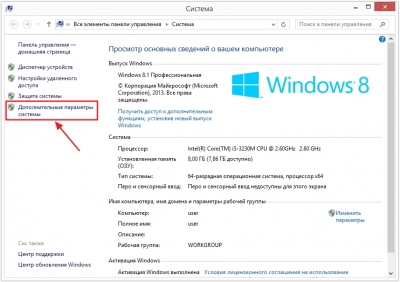
- Перед нами открывается еще одно окно, в нем переходим во вкладку с названием «Защита системы». В нижней надписи видим текст «Создать точку восстановления..» и рядом с ним есть кнопка «Создать», кликаем по ней.
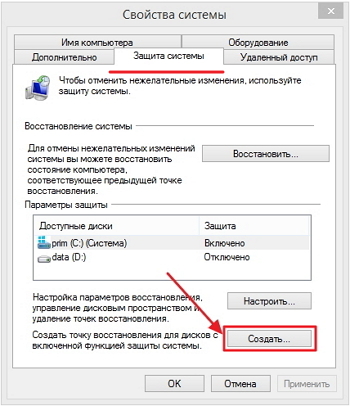
- В новом окне придумываем любое название для точки восстановления и снова кликаем по кнопке «Создать»
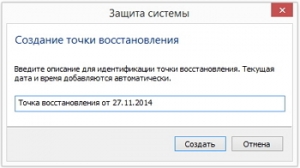
- Система автоматически создаст точку восстановления и оповестит об операции соответствующим сообщением.
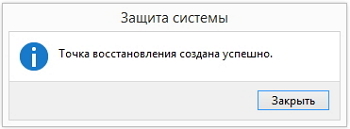
Восстановление системы из заранее созданной точки
Для восстановления системы выполняем следующие шаги:
- Заново входим в «Свойства системы» и выбираем вкладку «Защиты системы». Далее кликаем по кнопке с надписью «Восстановить».
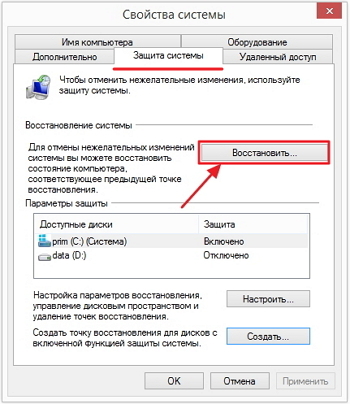
- Перед нами откроется окошко со списком ранее созданных точек восстановления. Выбираем одну из них и нажимаем на кнопку «Далее»
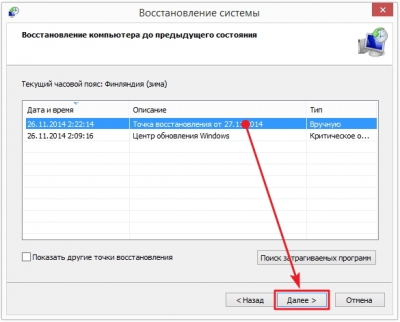
- Теперь нажимаем на кнопку «Готово» после чего будет происходить процесс отката системы до сохраненного состояния.
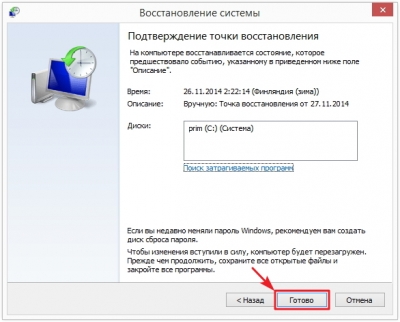
Посетители, находящиеся в группе Гость, не могут оставлять комментарии к данной публикации.
Комментарии
Комментариев нет(
Добавить свой